许多同学会觉得 Excel 单个案例讲解有些碎片化,初学者未必能完全理解和掌握。不少同学都希望有一套完整的图文教学,从最基础的概念开始,一步步由简入繁、从入门到精通,系统化地讲解 Excel 的各个知识点。
目前终于有了,以下专栏,从最基础的操作和概念讲起,用生动、有趣的案例带大家逐一掌握 Excel 的操作技巧、快捷键大全、函数公式、数据透视表、图表、打印技巧等……学完全本,你也能成为 Excel 高手。
专栏
Excel从入门到精通
作者:Excel学习世界
99币
82人已购
查看
回答一个网友求助问题,有一个二维表中,如何将所有指定值替换成该行的行标题?
案例:
将下图 1 中所有为 1 的单元格替换成该行最左侧的姓名,效果如下图 2 所示。


解决方案 1:
1. 按 Ctrl+F –> 在弹出的对话框的“查找内容”处输入 1 –> 点击“查找全部”

2. 按住 Shift 键,选中所有查找结果 –> 关闭“查找和替换”对话框


3. 输入以下公式 –> 按 Ctrl+Enter:
=$A2
* 请注意:列必须绝对引用,而行要相对引用。

这样就替换好了。

解决方案 2:
1. 选中数据表的任意单元格 –> 选择菜单栏的“数据”–>“从表格”

2. 在弹出的对话框中保留默认设置 –> 点击“确定”

表格已经上传至 Power Query。

3. 选择菜单栏的“添加列”–>“索引列”


4. 同时选中“姓名”和“索引”列 –> 选择菜单栏的“转换”–>“逆透视”–>“逆透视其他列”


5. 选择菜单栏的“添加列”–>“条件列”

6. 在弹出的对话框中按以下方式设置 –> 点击“确定”:
- 列名:选择“值”
- 运算符:选择“等于”
- 值:输入 1
- 点开“输出”的设置下拉菜单 –> 选择“选择列”–> 选择“姓名”
- ELSE:输入 0



7. 删除“值”列。


8. 选中“属性”列 –> 选择菜单栏的“转换”–>“透视列”

9. 在弹出的对话框中按以下方式设置 –> 点击“确定”:
- 值列:选择“自定义”
- 点开“高级选项”–> 在下拉菜单中选择“不要聚合”


10. 将“索引”列按升序排序。


11. 删除“索引”列。


12. 选择菜单栏的“主页”–>“关闭并上载”–>“关闭并上载至”

13. 在弹出的对话框中选择“表”–> 选择“现有工作表”及所需上传至的位置 –> 点击“加载”

下方的绿色表格也同样实现了想要的效果。





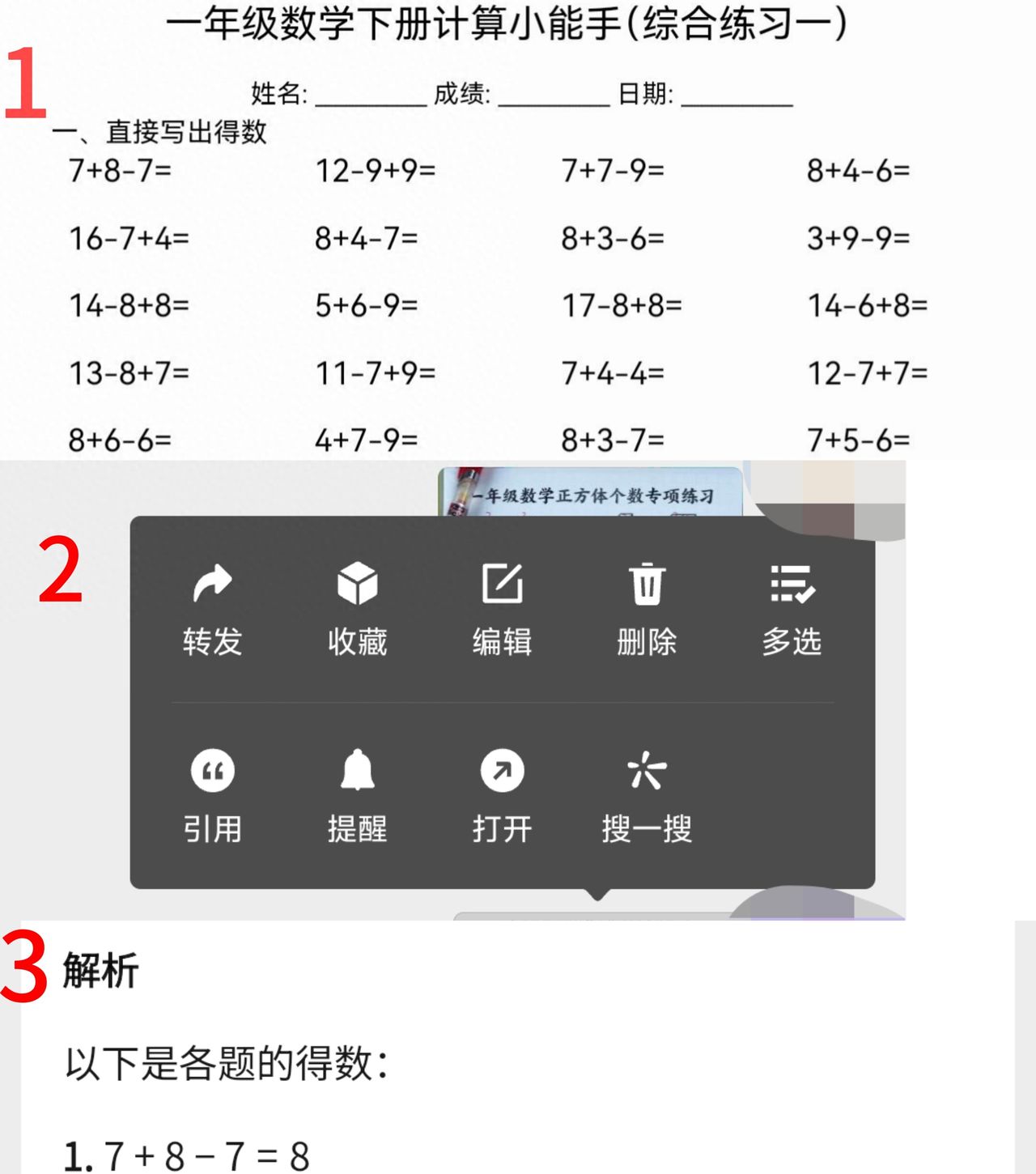
















暂无评论内容